很多人说想学SolidWorks的3D草图,然后在网上找了很久也没有专门的教程。其实我想告诉大家3D草图,是没有章法的,需要我们通过实例去领会并且学会总结3d草图的生成方式,才能真的了解并学会SolidWorks 3D草图。今天分享的异形弹簧艺术品看似对3D草图没有头绪,其实我们可以利用交叉曲线功能,来实现3D草图的绘制。对于异形的螺旋线,大家可以参照此方法,举一反三,一起做练习:
SolidWorks异形弹簧艺术品效果图
SolidWorks异形弹簧建模步骤
1、打开SolidWorks软件,新建零件,然后在前视基准面上画一个圆,右侧有一个0.1的断开。(也可以是完整的圆,但下一步的直线要画在右视面上)
2.还是在前视面上草绘,画直线。
3.曲面扫描,直线为轮廓,圆为路径,沿路径扭转——旋转:50圈。
4.在右视面上画椭圆。(暂时隐藏扫描曲面)
5.继续画椭圆。
6.在上视基准面上画两个椭圆。(这4个椭圆都是放样的轮廓)
7.画3D草图,用3点圆弧连接椭圆的三个端点。(下面两段圆弧)
继续在3D草图里画圆弧,这是4根引导线
8.放样,椭圆为轮廓,圆弧为引导线。
9.显示扫描曲面。
10.再画3D草图,工具——草图工具——交叉曲线。
隐藏曲面和实体
11.新建基准面,选曲线和端点。
12.在新建的基准面上画圆,直径10或5 。
13.扫描。
如果是2016以上的版本,不用建基准、画圆,
直接扫描,圆形轮廓,直径:5 。
完成效果图
以上就是关于SolidWorks异形弹簧艺术品的做题步骤,仅供参考,希望大家可以多做练习,自我完成。
注:SolidWorks新手如果看图文版的SolidWorks练习题比较吃力,建议看我们的视频练习,会员高清视频可下载。


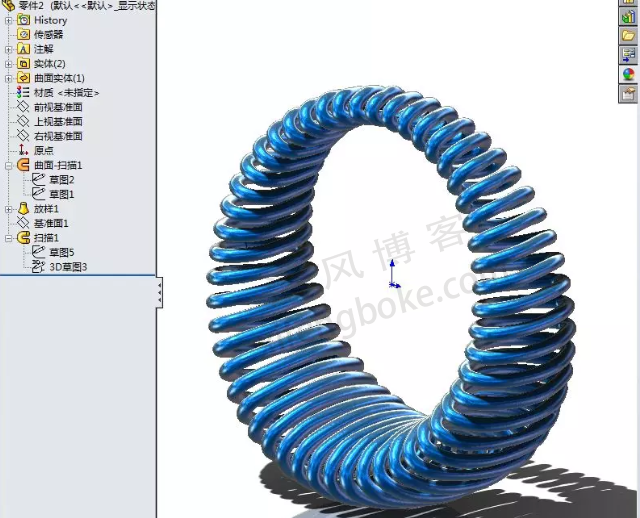
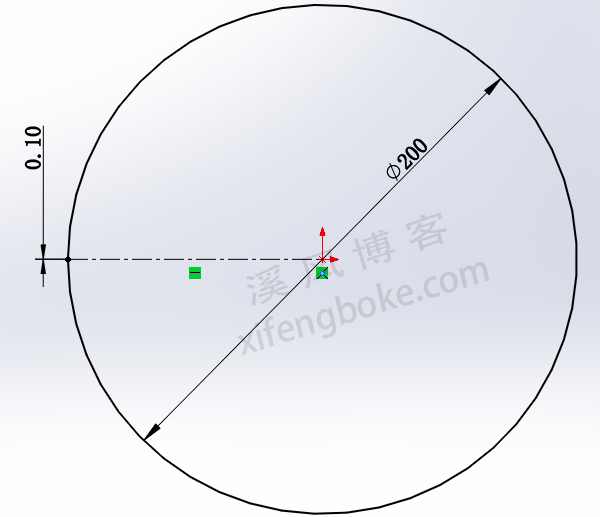
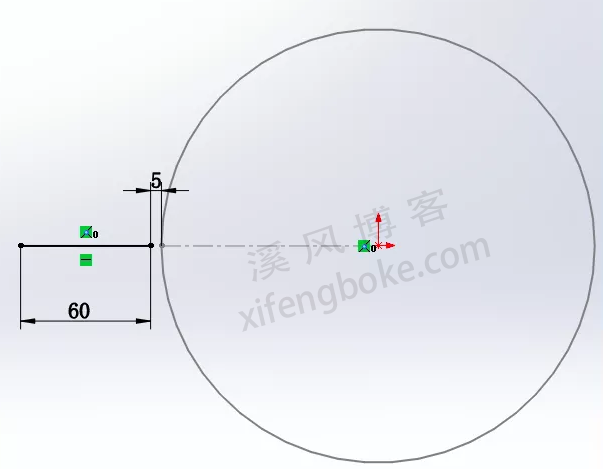
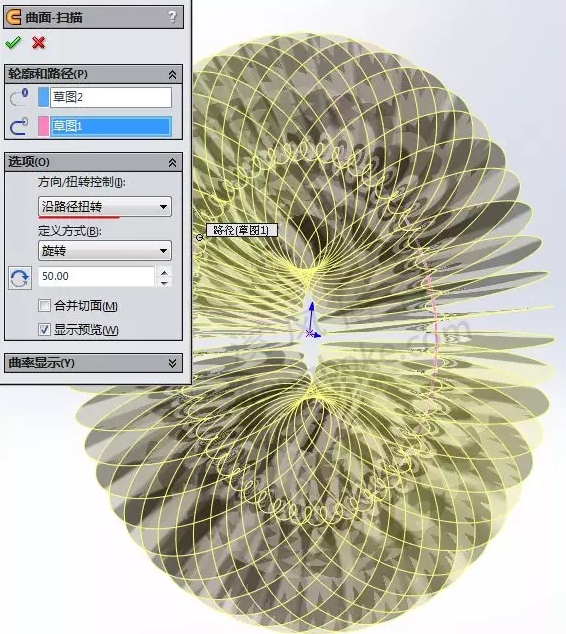

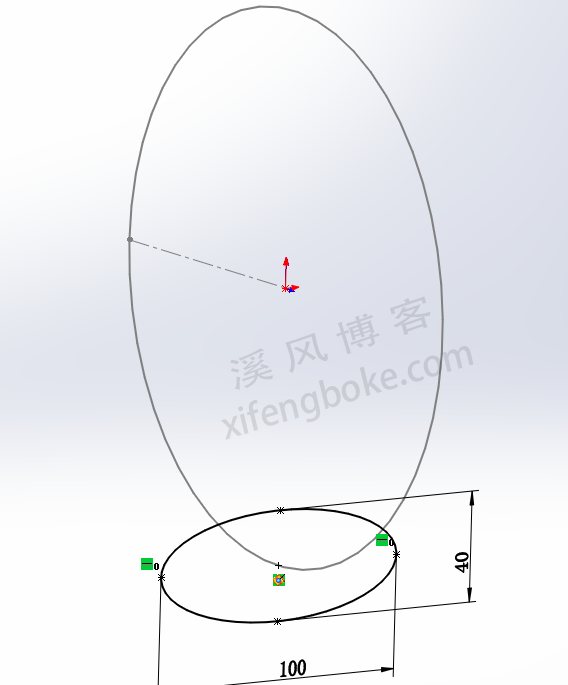
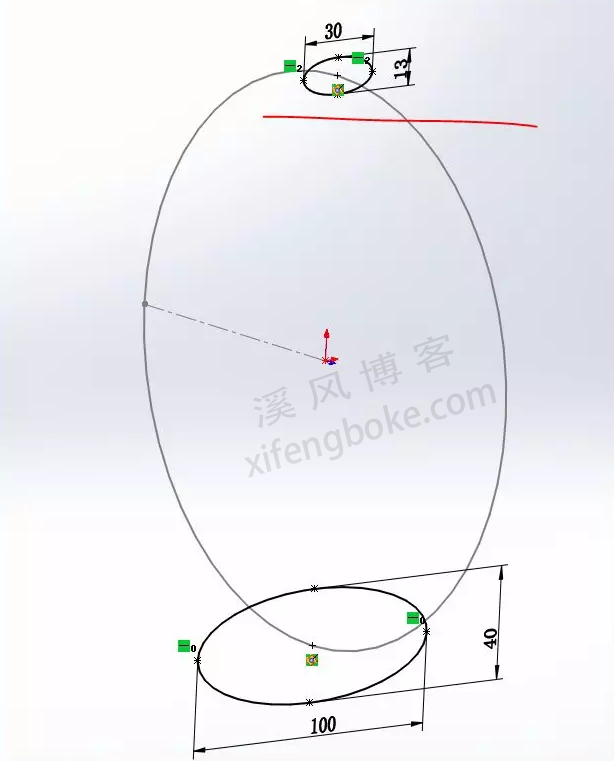
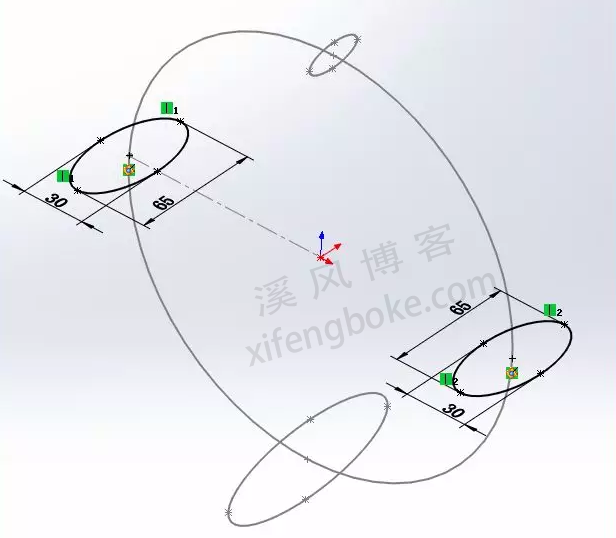
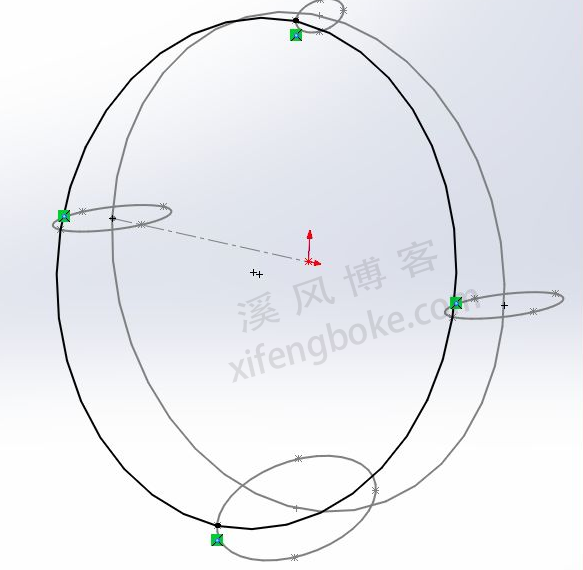
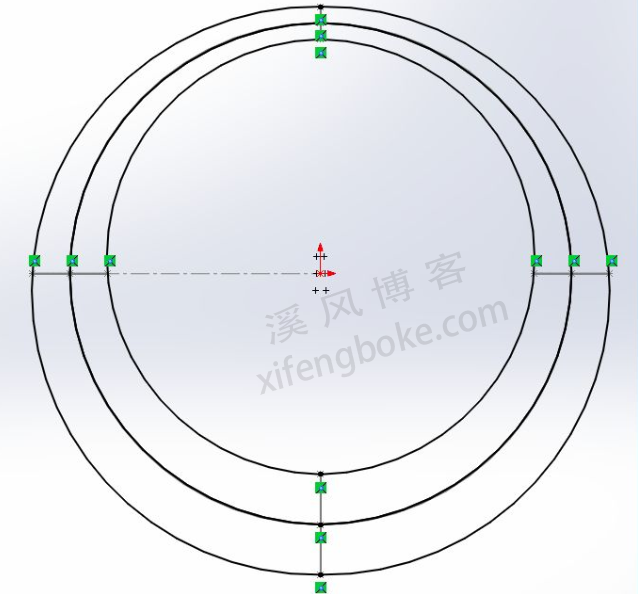

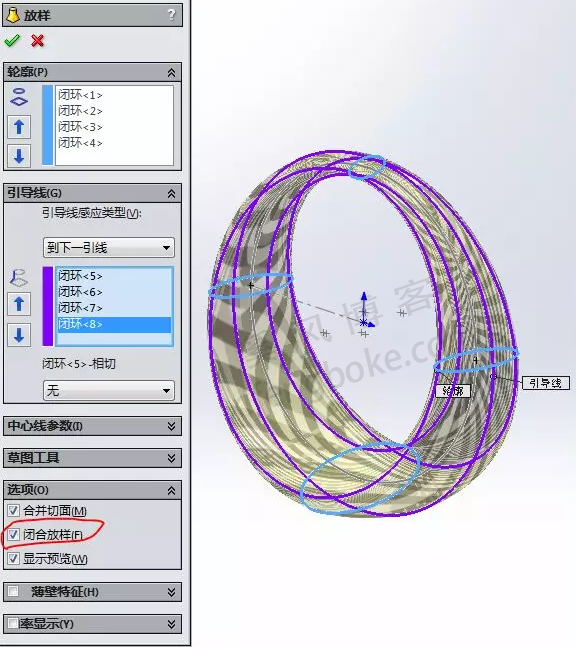

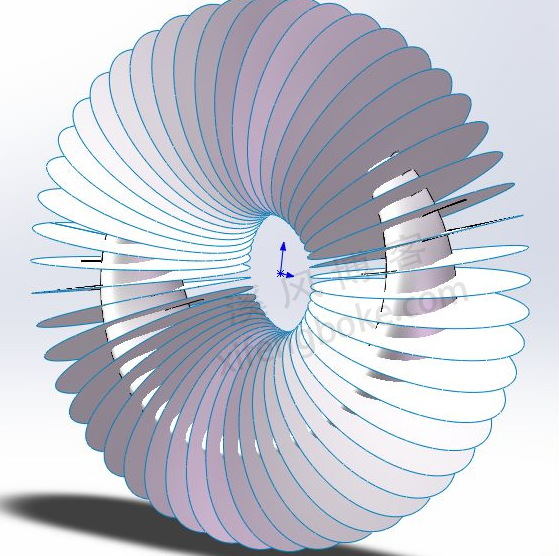

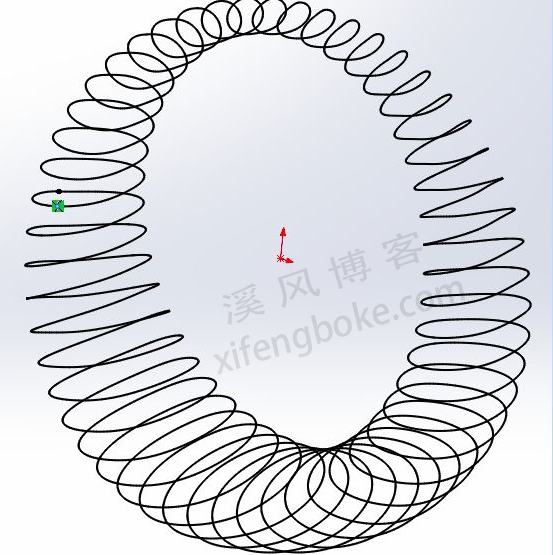
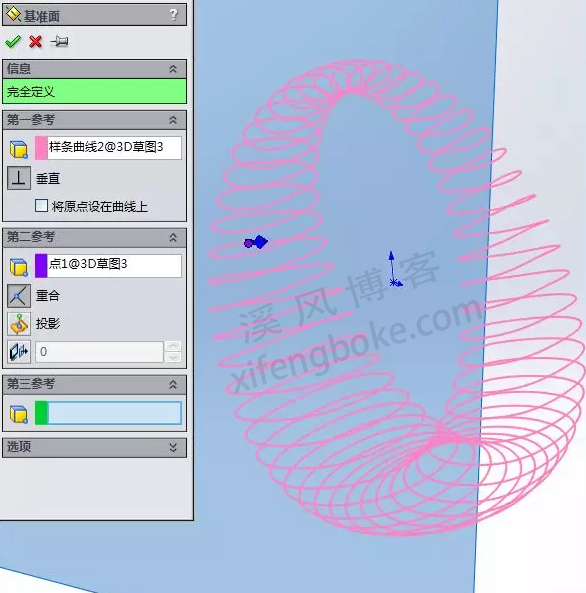
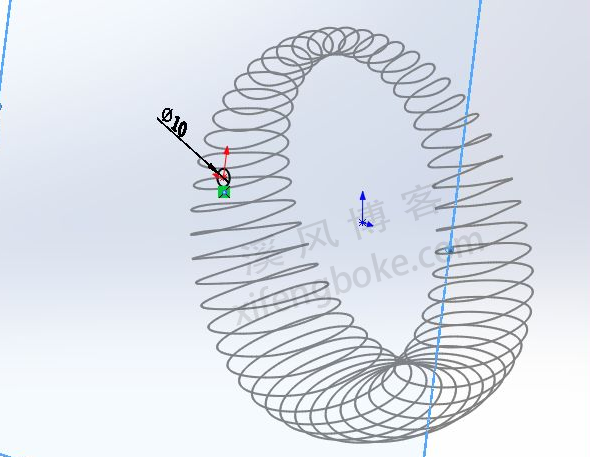













还没有评论,来说两句吧...